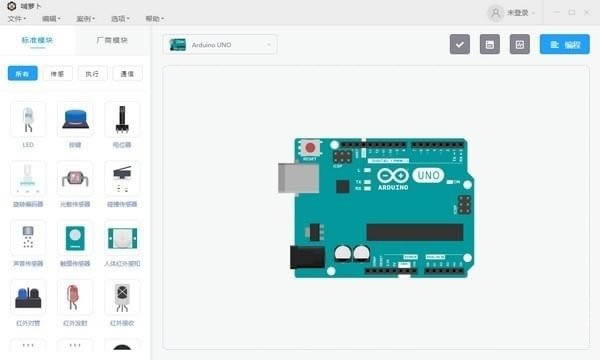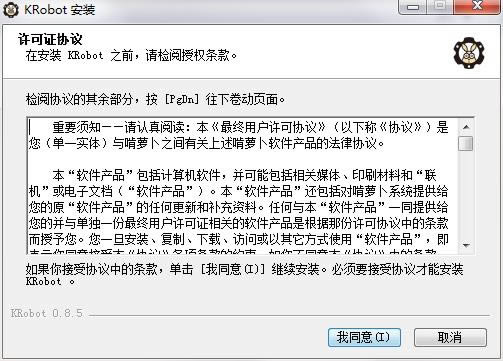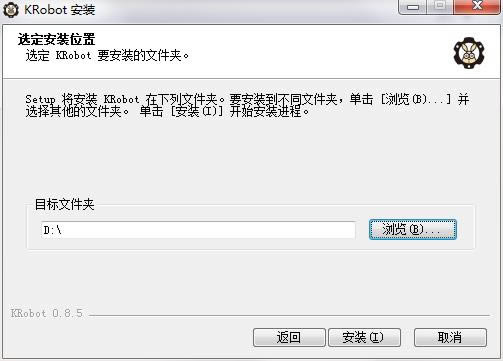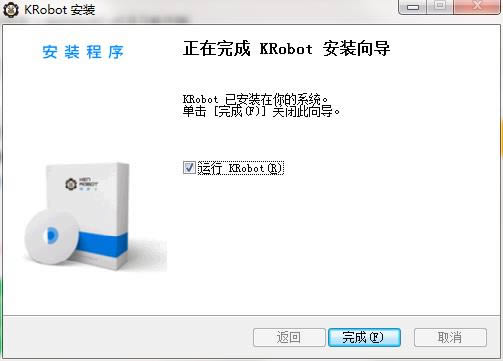[摘要]KRobot中文版是一款高效����、專業(yè)實用的編程軟件。KRobot中文版軟件支持Windows���、Mac�、Linux三種主流系統(tǒng)����,并在Chrome瀏覽器上提供最接近PC版客戶端的完美體驗。KRobot官方...
KRobot中文版是一款高效���、專業(yè)實用的編程軟件��。KRobot中文版軟件支持Windows�����、Mac�����、Linux三種主流系統(tǒng)����,并在Chrome瀏覽器上提供最接近PC版客戶端的完美體驗。KRobot官方版提供硬件配置功能����,在軟件顯示硬件安裝方式,安裝的控制板是有模型的����,將傳感器配置到開發(fā)板即可。
KRobot軟件介紹
啃蘿卜編程軟件KRobot����,Kenrobot是自主研發(fā)且具有自主知識產(chǎn)權(quán)的優(yōu)秀IDE�����,對Arduino初學(xué)者�、科技愛好者���、在校師生都有著良好的適應(yīng)性�����,針對國人使用軟件的習(xí)慣進行了深度優(yōu)化���,采用全中文界面,即使是小朋友也能夠無障礙使用���。
KRobot軟件功能
1�����、提供硬件配置功能,在軟件顯示硬件安裝方式
2�、安裝的控制板是有模型的,將傳感器配置到開發(fā)板
3���、提供模塊編程����,對一個控制系統(tǒng)模塊配置命令
4、支持設(shè)置引腳��,拖動項目到編輯區(qū)域設(shè)置
5�����、提供串口設(shè)置���,立即測試硬件設(shè)備的通信方式
6�����、代碼編輯�����,輸入自己的代碼���,也可以對代碼注釋
7、控制編輯�,對執(zhí)行的命令以及執(zhí)行的邏輯編程
8�、KRobot也有運算邏輯加載��,設(shè)置運算的邏輯方式
9��、變量是在軟件上設(shè)置的����,對軟件指定的變量設(shè)計內(nèi)容
KRobot軟件特色
1、串口讀取模擬值�、閃爍LED、三色LED(共陽��、三色LED(共陰���、讀取模擬口電壓
2��、模擬值輸入��、光敏控制LED亮度���、呼吸燈���、葉面濕度����、電位器控制舵機
3、按鍵��、按鈕消抖�、薄膜鍵盤4x3、檢測按鍵狀態(tài)����、蜂鳴器鍵盤、蜂鳴器小星星旋律
4���、PS2手柄�����、RFID射頻識別���、串口自發(fā)自收
5、溫濕度傳感器DHT11�、溫濕度傳感器DHT22、超聲波測距
6�、LCD1602、 OLED、點陣8x8��、旋轉(zhuǎn)編碼器與數(shù)碼管
KRobot軟件優(yōu)點
1�、多種系統(tǒng)支持:三大操作系統(tǒng)+Google瀏覽器
KRobot支持Windows、Mac��、Linux三種主流系統(tǒng)���,并在Chrome瀏覽器上提供最接近PC版客戶端的完美體驗
2���、全年每周更新:功能升級+Bug修復(fù)
每周五晚七點,Kenrobot全線產(chǎn)品統(tǒng)一更新�,保證每一款Kenrobot系列產(chǎn)品都處于最佳狀態(tài)
3、社交網(wǎng)絡(luò)分享:微博+朋友圈+Qzone+…
每一個獨立創(chuàng)作的作品都值得分享���,為了分享快樂而盡情Make
4����、作品云端同步:線上作品+線下作品
打造流暢的存儲體驗���,為每一個創(chuàng)客作品提供優(yōu)質(zhì)的云端服務(wù)
KRobot安裝步驟
1.在本站下載KRobot最新版軟件包
2.解壓KRobot軟件�����,運行文件
3.雙擊打開,進入KRobot軟件界面�����,請仔細閱讀下面的安裝許可協(xié)議�����,是否接受上述許可證協(xié)議的所有條款��,點擊我同意�,點擊下一步
4. 選擇目的地位置�,軟件將被安裝到以下列出的文件夾中,要選擇不同位置�,建入新的路徑,點擊安裝
5.點擊完成��,KRobot軟件安裝成功
KRobot使用方法
KRobot案例 —— Blink
現(xiàn)在��,我們將通過一個簡單的案例���,為你展示如何使用 KRobot 進行在線編程�����。
這個案例就是大名鼎鼎的“Blink”����,其經(jīng)典程度堪稱硬件開發(fā)界的“Hello World!”。
即使你之前對Arduino一無所知���,我們也將教會你如何通過Arduino開發(fā)板控制LED燈��,讓它以每秒一次的頻率閃爍�����,向世界宣告你的硬件創(chuàng)客之魂的偉大覺醒!
首先����,點擊首頁上方“KRobot”以進入在線平臺�����。
一���、設(shè)計硬件
首先確定選擇的是Arduino UNO開發(fā)板���。
在左側(cè)“硬件”中找到LED模塊����,并拖入畫布中����。
將模塊連線至13號引腳
二����、編寫程序
左側(cè)單擊“編程”進入程序編寫界面。從左側(cè)庫中選擇 “點亮LED”�����,并拖入畫布中����。
在“控制”中找到“延時 2000 毫秒”,并拖入畫布中�。
復(fù)制程序塊,并粘貼�。將第二個LED控制程序塊切換為“關(guān)閉”
三、硬件連接
首先�����,你需要以下材料:
1、Arduino UNO 開發(fā)板;
2�����、面包板;
3�����、LED����,電阻,導(dǎo)線和USB連接線�。
然后,進行硬件連接���。完成之后��,請用USB連接線將開發(fā)板連接至電腦�����。
注:需要注意LED燈的兩個管腳分為陽極和陰極�,陽極較長����,需要連接至電源;陰極較短��,需要連接至地(GND)����。
連接好之后�,上傳之前需要保存。
保存成功以后就可以開始上傳�。
等待上傳成功���,就可以看到LED以2秒一次的頻率閃爍了���。
在第一次上傳前,需要按照提示����,安裝我們提供的Chrome插件。
測試成功后�,試試改變延遲的時間,或者多放置幾個控制語句�����,制造出一種閃爍頻率越來越快或者其他有趣的效果~
KRobot更新日志
1.優(yōu)化內(nèi)容
2.細節(jié)更出眾,bug去無蹤
使用編程語言寫的程序�����,由于每條指令都對應(yīng)計算機一個特定的基本動作�����,所以程序占用內(nèi)存少��、執(zhí)行效率高���。